Como remover o sequestrador de navegador WinkiSearch?
Sequestrador de NavegadorTambém conhecido como: redirecionamento winki-search.com
Faça uma verificação gratuita e verifique se o seu computador está infectado.
REMOVER AGORAPara usar a versão completa do produto, precisa de comprar uma licença para Combo Cleaner. 7 dias limitados para teste grátis disponível. O Combo Cleaner pertence e é operado por RCS LT, a empresa-mãe de PCRisk.
Instruções de remoção do sequestrador de navegador WinkiSearch
O que é WinkiSearch?
O sequestrador de navegador WinkiSearch é projetado para promover o endereço winki-search.com (mecanismo de pesquisa falso) ao alterar certas configurações do navegador. Além disso, foi projetado para recolher informações relacionadas à navegação. Vale a pena mencionar que os utilizadores descarregam e instalam sequestradores de navegador sem saber, por este motivo, aplicações deste tipo são denominadas de aplicações potencialmente indesejadas (APIs).
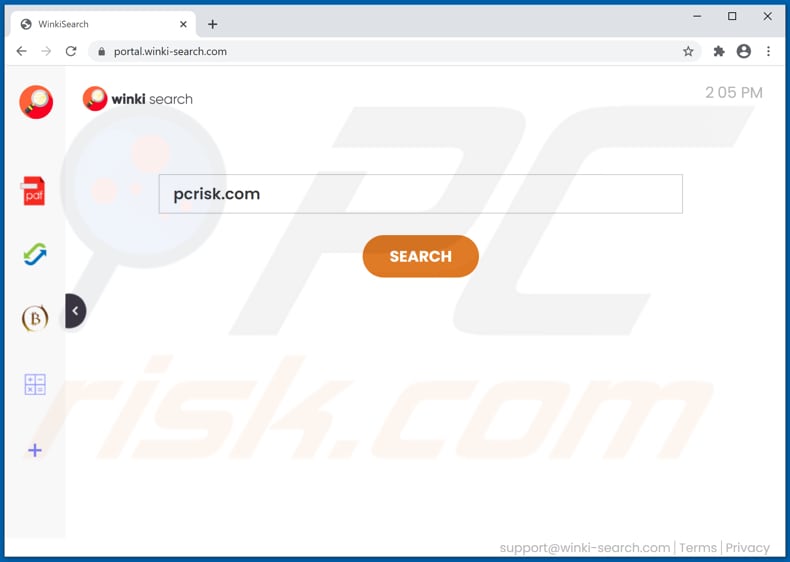
Regra geral, os sequestradores de navegador promovem mecanismos de pesquisa, os seus endereços falsos, ao alterar as configurações do navegador: página inicial, endereço de um novo separador e mecanismo de pesquisa padrão. Após a instalação, o WinkiSearch muda-os para winki-search.com, portanto, os utilizadores que têm esta aplicação instalada num navegador são forçados a visitar winki-search.com quando abrem um navegador, um novo separador e inserem consultas de pesquisa na barra de URL. O Winki-search.com é um mecanismo de pesquisa falso porque redireciona os utilizadores para search.yahoo.com e exibe os resultados gerados pelo Yahoo. Para poder remover o endereço winki-search.com das configurações do navegador, os utilizadores devem desinstalar o WinkiSearch primeiro, caso contrário, esta aplicação impedi-lo-á de alterar este endereço para qualquer outro preferencial. Conforme mencionado na introdução, WinkiSearch é projetado para recolher informações relacionadas aos hábitos do utilizador. Na maioria dos casos, as aplicações deste tipo visam detalhes como endereços IP, geolocalização, consultas de pesquisa inseridas, endereços de sites abertos/visitados, etc. Embora, em alguns casos, os sequestradores de navegador sejam capazes de aceder (recolher) informações confidenciais. O maior problema com isso é que os seus desenvolvedores podem usar indevidamente os dados recolhidos para gerar rendimento, por exemplo, podem vendê-los a terceiros (potencialmente criminosos cibernéticos). Ao fazer isso, podem causar aos utilizadores problemas relacionados à privacidade inline, segurança de navegação, é possível que os utilizadores possam até mesmo tornar-se vítimas de roubo de identidade.
| Nome | WinkiSearch |
| Tipo de Ameaça | sequestrador de navegador, redirecionamento, sequestrador de pesquisa, barra de ferramentas, novo separador indesejado |
| Extensão(s) de Navegador | WinkiSearch |
| Funcionalidade Suposta | Experiência de navegação na web aprimorada |
| URL Promovido | winki-search.com |
| A Servir o Endereço IP (winki-search.com) | 184.168.221.61 |
| Configurações do Navegador Afetado | Página inicial, URL do novo separador, mecanismo de pesquisa padrão |
| Sintomas | Configurações manipuladas do navegador da Internet (página inicial, mecanismo de pesquisa padrão da Internet, novas configurações de separador). Os utilizadores são forçados a visitar o site do sequestrador e pesquisar na Internet a usar os seus motores de pesquisa. |
| Métodos de Distribuição | Os anúncios pop-up fraudulentos, instaladores de software grátis (agregação), instaladores de Flash Player falsos. |
| Danos | Rastreio do navegador da Internet (possíveis problemas de privacidade), exibição de anúncios indesejados e redirecionamentos para sites duvidosos. |
| Remoção do Malware (Windows) |
Para eliminar possíveis infecções por malware, verifique o seu computador com software antivírus legítimo. Os nossos investigadores de segurança recomendam a utilização do Combo Cleaner. Descarregar Combo CleanerO verificador gratuito verifica se o seu computador está infectado. Para usar a versão completa do produto, precisa de comprar uma licença para Combo Cleaner. 7 dias limitados para teste grátis disponível. O Combo Cleaner pertence e é operado por RCS LT, a empresa-mãe de PCRisk. |
Em suma, na maioria dos casos, os sequestradores de navegador são projetados para promover o endereço de algum mecanismo de pesquisa falso e recolher certos dados. Muitas vezes, aplicações deste tipo são anunciadas como úteis, legítimos: deveriam melhorar a experiência de navegação, incluir certos recursos, fornecer um acesso rápido a algumas páginas, serviços e/ou ser úteis de alguma outra forma. Embora, na maioria das vezes, não funcionem como deveriam e sejam projetados apenas para gerar rendimento para os seus desenvolvedores. Mais exemplos de APIs deste tipo são ShortcutTab, Super PDF Convert Tab, Checking My Email.
Como é que WinkiSearch foi instalado no meu computador?
Frequentemente, os utilizadores descarregam e/ou instalam sequestradores de navegador (e outras APIs) juntamente com outros programas que incluem nas suas configurações de descarregamento e/ou instalação como ofertas adicionais. Efetivamente, quando os utilizadores descarregam e/ou instalam tais programas sem verificar a suas configurações "Personalizadas", "Avançadas" (ou outras) e recusando ofertas para descarregar e/ou instalar APIs. Esse método de distribuição de software potencialmente indesejado é conhecido como "agregação". Outra forma de descarregar e/ou instalar APIs sem saber é através de anúncios fraudulentos. Embora, isso só possa ser causado pelo clique em anúncios fraudulentos que são projetados para executar determinados scripts.
Como evitar a instalação de aplicações potencialmente indesejadas?
É aconselhável descarregar programas (e ficheiros) apenas de sites oficiais e através de links diretos. Exemplos de fontes, ferramentas que não devem ser usadas nem para descarregar ou instalar são descarregadores de terceiros, instaladores, redes peer-to-peer (como clientes de torrent, eMule), páginas não oficiais. Além disso, é recomendável sempre verificar as configurações de descarregamento e/ou instalação para ofertas de descarregamento e/ou instalação de APIs. Normalmente, essas ofertas podem ser recusadas nas suas configurações "Personalizadas", "Avançadas" ou outras. Além disso, os anúncios em páginas relacionadas a jogos, pornografia, namoro adulto e outros sites questionáveis não devem ser clicados. Esses anúncios geralmente são projetados para abrir páginas potencialmente maliciosas; no entanto, podem causar descarregamentos indesejados, instalações de software indesejado também. Outra coisa importante é certificar-se que não haja complementos, plug-ins ou extensões indesejados ou suspeitos instalados num navegador ou programas deste tipo instalados no sistema operativo. Se o seu computador já estiver infectado com WinkiSearch, recomendamos executar uma verificação com Combo Cleaner Antivirus para Windows para eliminar automaticamente este sequestrador de navegador.
Winki-search.com redireciona para search.yahoo.com (GIF):
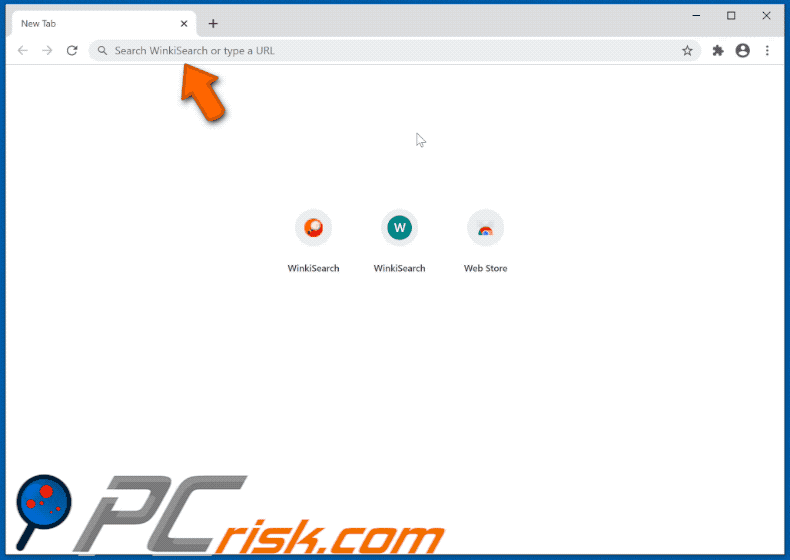
Notificação a indicar que WinkiSearch pode ler e alterar certos dados:
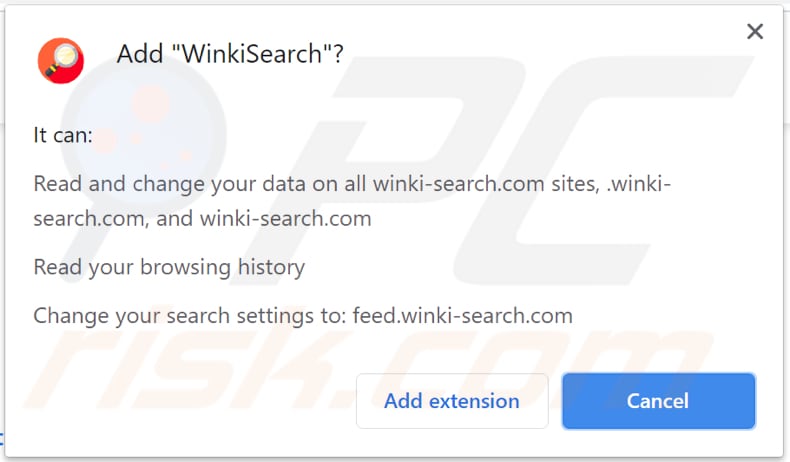
Sites que promovem o sequestrador de navegador WinkiSearch:
NOTA IMPORTANTE! Este site fraudulento pede para ativar as notificações do navegador da web:
Portanto, antes de começar, execute estes passos:
Google Chrome (PC):
- Clique no botão do Menu (três pontos) no canto superior direito do ecrã
- Selecione "Configurações", vá até à parte inferior e clique em "Avançadas"
- Desça até à seção "Privacidade e Segurança", selecione "Configurações de Conteúdo" e, em seguida, "Notificações"
- Clique em três pontos no lado direito de cada URL suspeito e clique em "Bloquear" ou "Remover" (se clicar em "Remover" e visitar o website fraudulentos, novamente vai pedir para ativar as notificações de novo)

Google Chrome (Android):
- Clique no botão do Menu (três pontos) no canto superior direito do ecrã e clique em "Configurações"
- Desça, clique em "Configurações do Site" e, em seguida, "Notificações"
- Na janela aberta, localize todos os URLs suspeitos e clique sobre neles um por um
- Selecione "Notificações" na seção "Permissões" e defina o botão de estado para "OFF"

Mozilla Firefox:
- Clique no botão do Menu (três pontos) no canto superior direito do ecrã
- Selecione "Opções" e clique em "Privacidade & Segurança" na barra de ferramentas do lado esquerdo do ecrã
- Desça até à seção "Permissões" e clique no botão "Configurações" ao lado "Notificações"
- Na janela aberta, localize todos os URLs suspeitos, clique no menu suspenso e selecione "Bloquear"

Internet Explorer:
- Clique no botão da ferramenta no canto superior direito da janela do IE
- Selecione "Opções da Internet"
- Selecione o separador "Privacidade" e clique em "Configurações" sob a seção "Bloqueador de pop-up"
- Selecione os URLs sob suspeita e remova-os um por um, clicando no botão "Remover"

Microsoft Edge:
- Clique no botão do Menu (três pontos) no canto superior direito da janela Edge
- Desça, encontre e clique em "Configurações"
- Desça novamente e clique em "Visualizar configurações avançadas"
- Clique em "Gerir" em "Permissões do site"
- Clique no interruptor em cada website suspeito

Safari (Mac):
- Clique no botão "Safari" no canto superior esquerdo do ecrã e selecione "Preferências..."
- Selecione o separador "Websites" e em seguida selecione a seção "Notificações" no painel esquerdo
- Procure os URLs suspeitos e aplique a opção "Negar" para cada um

Remoção automática instantânea do malware:
A remoção manual de ameaças pode ser um processo moroso e complicado que requer conhecimentos informáticos avançados. O Combo Cleaner é uma ferramenta profissional de remoção automática do malware que é recomendada para se livrar do malware. Descarregue-a clicando no botão abaixo:
DESCARREGAR Combo CleanerAo descarregar qualquer software listado no nosso website, concorda com a nossa Política de Privacidade e Termos de Uso. Para usar a versão completa do produto, precisa de comprar uma licença para Combo Cleaner. 7 dias limitados para teste grátis disponível. O Combo Cleaner pertence e é operado por RCS LT, a empresa-mãe de PCRisk.
Menu rápido:
- O que é WinkiSearch?
- PASSO 1. Desinstale a aplicação WinkiSearch a usar o Painel de Controlo.
- PASSO 2. Remova o redirecionamento winki-search.com do Internet Explorer.
- PASSO 3. Remova o sequestrador de navegador WinkiSearch do Google Chrome.emove WinkiSearch browser hijacker from Google Chrome.
- PASSO 4. Remova a página inicial do winki-search.com e o mecanismo de pesquisa padrão do Mozilla Firefox.
- PASSO 5. Remova o redirecionamento winki-search.com do Safari.
- PASSO 6. Remova os plug-ins invasores do Microsoft Edge.
Remoção do sequestrador de navegador WinkiSearch:
Utilizadores Windows 10:

Clique com o botão direito do rato no canto inferior esquerdo do ecrã, seleccione Painel de Controlo no Menu de Acesso Rápido. Na janela aberta, escolha Desinstalar um Programa.
Utilizadores Windows 7:

Clique Início ("Logo Windows" no canto inferior esquerdo do seu ambiente de trabalho), escolha o Painel de Controlo. Localize Programas e clique em Desinstalar um programa.
Utilizadores macOS (OSX):

Clique Finder, na janela aberta selecione Aplicações. Arraste a app da pasta das Aplicações para a Reciclagem (localizado em Dock), e depois clique com o botão direito no botão da Reciclagem e selecione Esvaziar Reciclagem.
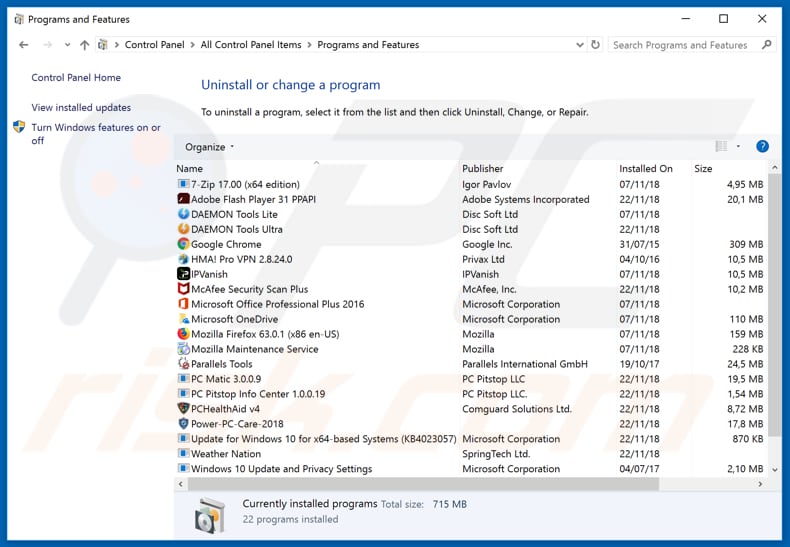
Na janela de desinstalação de programas: procure por aplicações suspeitas instaladas recentemente (por exemplo, "WinkiSearch"), selecione essas entradas e clique em "Desinstalar" ou "Remover".
Depois de desinstalar as aplicações potencialmente indesejadas (que causam o redirecionamento do navegador para o site winki-search.com), faça uma verificação de seu computador por todos os componentes indesejados restantes. Para fazer a verificação do seu computador, use o software de remoção de malware recomendado.
DESCARREGAR removedor de infeções por malware
Combo Cleaner faz uma verificação se o seu computador estiver infetado. Para usar a versão completa do produto, precisa de comprar uma licença para Combo Cleaner. 7 dias limitados para teste grátis disponível. O Combo Cleaner pertence e é operado por RCS LT, a empresa-mãe de PCRisk.
Remoção do sequestrador de navegador WinkiSearch dos navegadores da Internet:
O vídeo demonstra como remover redirecionamentos do navegador:
 Remova add-ons maliciosos do Internet Explorer:
Remova add-ons maliciosos do Internet Explorer:
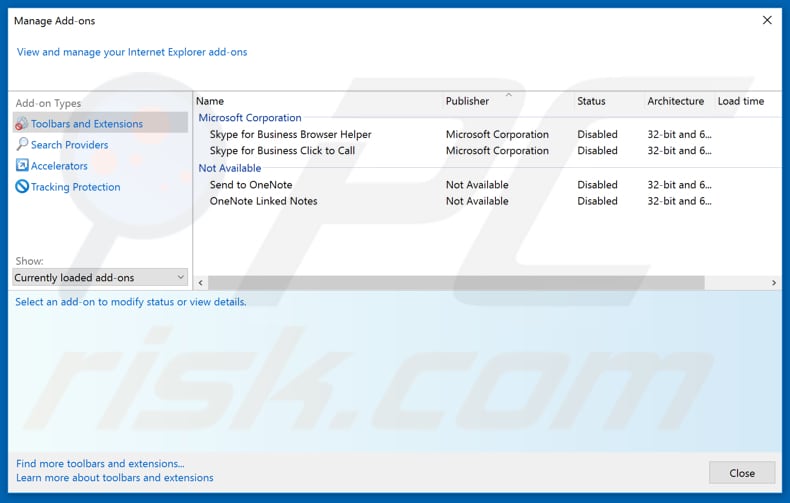
Clique no ícone de opções do Internet Explorer ![]() no canto superior direito do Internet Explorer), selecione "Gerir Complementos". Procure pelas extensões suspeitas instaladas recentemente, selecione essas entradas e clique em "Remover".
no canto superior direito do Internet Explorer), selecione "Gerir Complementos". Procure pelas extensões suspeitas instaladas recentemente, selecione essas entradas e clique em "Remover".
Altere a sua página inicial:
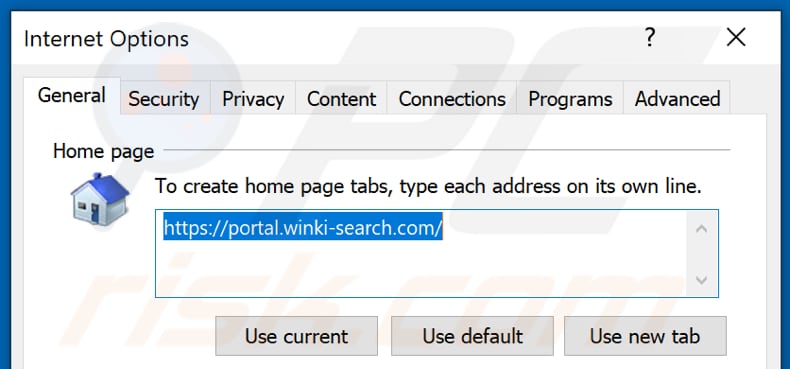
Clique no ícone de opções do Internet Explorer ![]() (no canto superior direito do Internet Explorer), selecione "Opções da Internet", na janela aberta remova hxxp://winki-search.com e digite o domínio de sua preferência, que será aberto cada vez que iniciar o Internet Explorer. Também pode inserir about: blank para abrir uma página em branco ao iniciar o Internet Explorer.
(no canto superior direito do Internet Explorer), selecione "Opções da Internet", na janela aberta remova hxxp://winki-search.com e digite o domínio de sua preferência, que será aberto cada vez que iniciar o Internet Explorer. Também pode inserir about: blank para abrir uma página em branco ao iniciar o Internet Explorer.
Altere o seu mecanismo de pesquisa padrão:
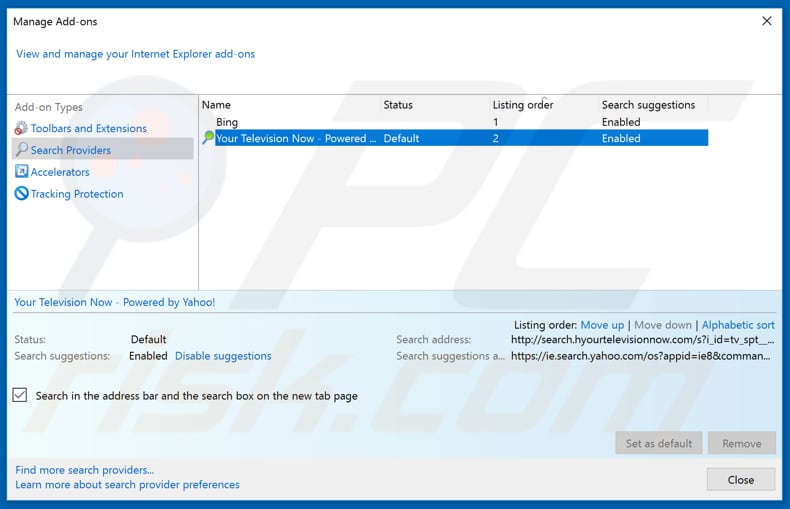
Clique no ícone de opções do Internet Explorer ![]() (no canto superior direito do Internet Explorer), selecione "Gerir Complementos". Na janela aberta, selecione "Search Providers", defina "Google", "Bing" ou qualquer outro mecanismo de pesquisa preferido como padrão e remova "WinkiSearch".
(no canto superior direito do Internet Explorer), selecione "Gerir Complementos". Na janela aberta, selecione "Search Providers", defina "Google", "Bing" ou qualquer outro mecanismo de pesquisa preferido como padrão e remova "WinkiSearch".
Método opcional:
Se continuar a ter problemas com a remoção do redirecionamento winki-search.com, pode repor as suas definições padrão do Internet Explorer.
Utilizadores Windows XP: Clique em Iniciar, clique em Executar, na janela aberta, digite inetcpl.cpl. Na janela aberta clique no separador Avançado, e depois clique em Repor.

Utilizadores Windows Vista e Windows 7: Clique no logo do Windows, na caixa de pesquisa iniciar, escreva inetcpl. cpl e clique em entrar. Na janela aberta clique no separador Avançado e depois clique em Repor.

Utilizadores Windows 8: Abra o Internet Explorer e clique no ícone da ferramenta. Selecione Opções da Internet.

Na janela aberta, selecione o separador Avançado.

Clique no botão Repor.

Confirme que pretende redefinir as configurações do Internet Explorer para padrão clicando no botão Repor.

 Remova as extensões maliciosas do Google Chrome:
Remova as extensões maliciosas do Google Chrome:
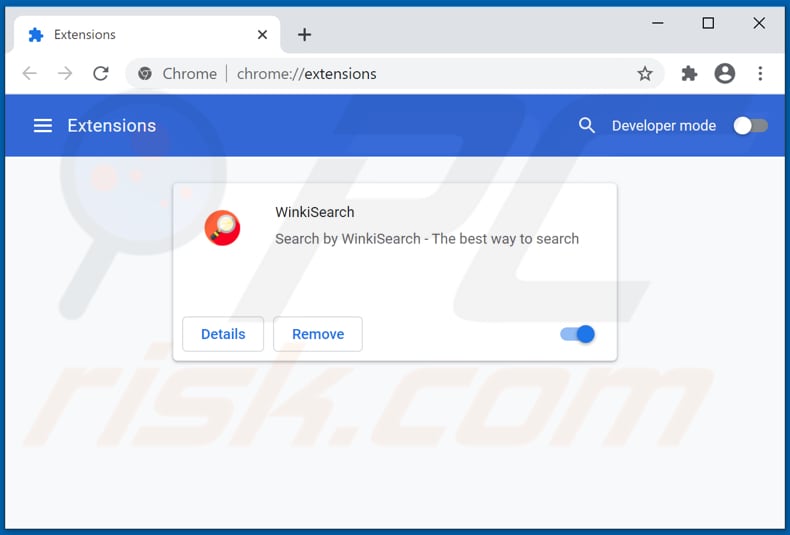
Clique no ícone do menu do Google Chrome ![]() (no canto superior direito do Google Chrome), selecione "Mais ferramentas" e clique em "Extensões". Localize "WinkiSearch" e outros complementos de navegador suspeitos instalados recentemente e remova-os.
(no canto superior direito do Google Chrome), selecione "Mais ferramentas" e clique em "Extensões". Localize "WinkiSearch" e outros complementos de navegador suspeitos instalados recentemente e remova-os.
Altere a sua página inicial:
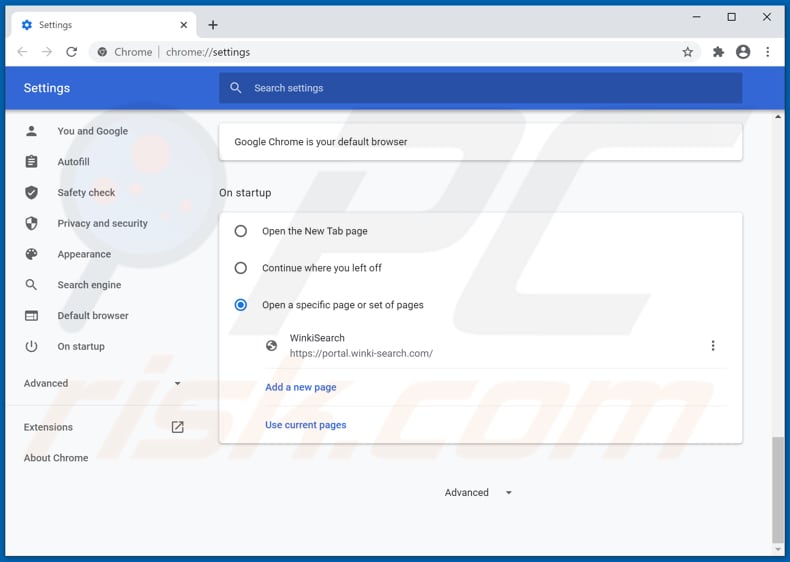
Clique no ícone do menu do Google Chrome ![]() (no canto superior direito do Google Chrome), selecione "Configurações". Na seção "Inicialização", desative "WinkiSearch", procure um URL de sequestrador de navegador (hxxp://www.winki-search.com) abaixo da opção “Abrir um determinado ou conjunto de páginas” opção. Se estiver presente, clique no ícone de três pontos verticais e selecione “Remover”.
(no canto superior direito do Google Chrome), selecione "Configurações". Na seção "Inicialização", desative "WinkiSearch", procure um URL de sequestrador de navegador (hxxp://www.winki-search.com) abaixo da opção “Abrir um determinado ou conjunto de páginas” opção. Se estiver presente, clique no ícone de três pontos verticais e selecione “Remover”.
Altere o seu mecanismo de pesquisa padrão:
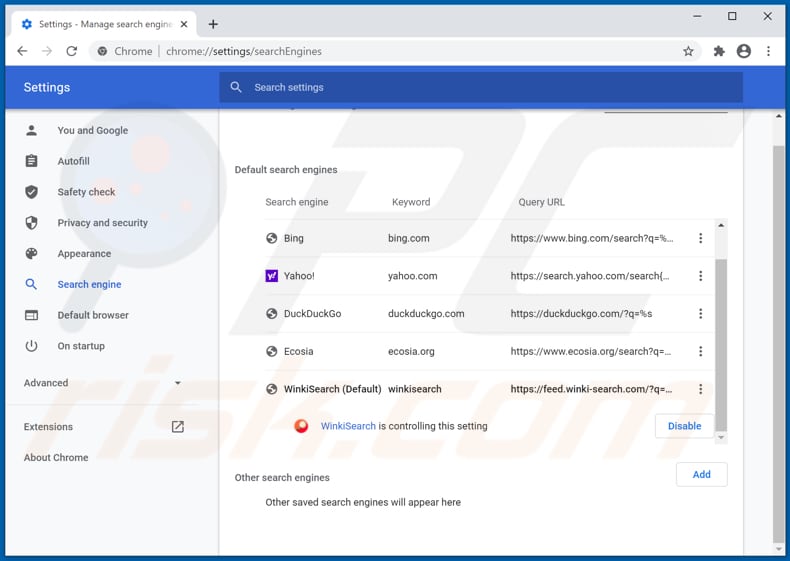
Para alterar o seu mecanismo de pesquisa padrão no Google Chrome: Clique no ícone do menu do Google Chrome ![]() (no canto superior direito do Google Chrome), selecione "Configurações", na seção "Mecanismo de Pesquisa", clique em "Gerir Mecanismos de Pesquisa...", na lista aberta procure por "winki-search.com", quando localizado clique nos três pontos verticais próximos a este URL e selecione "Remover da lista".
(no canto superior direito do Google Chrome), selecione "Configurações", na seção "Mecanismo de Pesquisa", clique em "Gerir Mecanismos de Pesquisa...", na lista aberta procure por "winki-search.com", quando localizado clique nos três pontos verticais próximos a este URL e selecione "Remover da lista".
Método opcional:
Se continuar a ter problemas com a remoção do redirecionamento winki-search.com, reinicie as configurações do navegador do Google Chrome. Clique no Chrome menu icon ![]() (no canto superior direito do Google Chrome) e selecione Settings. Faça scroll para o fundo do ecrã. Clique em Advanced… link.
(no canto superior direito do Google Chrome) e selecione Settings. Faça scroll para o fundo do ecrã. Clique em Advanced… link.

Depois de descer para a parte de baixo do ecrã, clique no botão Reset (Restore settings to their original defaults).

Na janela aberta, confirme que deseja redefinir as configurações do Google Chrome para o padrão, clicando no botão Reset.

 Remova os plug-ins maliciosos do Mozilla Firefox:
Remova os plug-ins maliciosos do Mozilla Firefox:
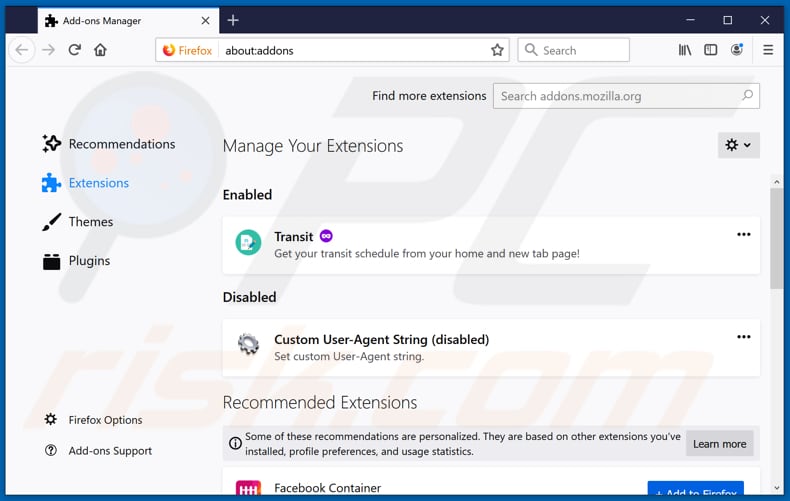
Clique no ícone do menu Firefox ![]() (no canto superior direito da janela principal), selecione "Add-ons". Clique em "Extensões" e remova "WinkiSearch", bem como todos os outros plug-ins de navegador instalados recentemente.
(no canto superior direito da janela principal), selecione "Add-ons". Clique em "Extensões" e remova "WinkiSearch", bem como todos os outros plug-ins de navegador instalados recentemente.
Altere a sua página inicial:
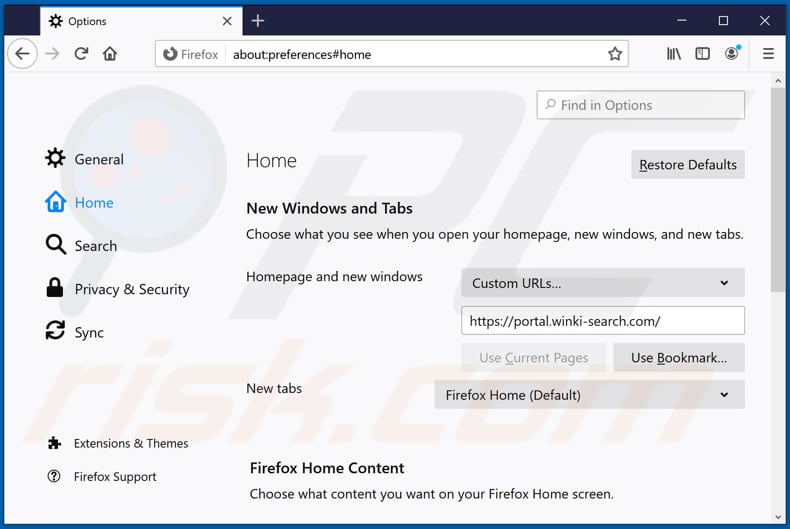
Para redefinir a sua página inicial, clique no ícone do menu Firefox ![]() (no canto superior direito da janela principal), selecione "Opções", na janela aberta desative "WinkiSearch", remova hxxp://winki-search.com e insira o domínio da sua preferência, que será aberto sempre que iniciar o Mozilla Firefox.
(no canto superior direito da janela principal), selecione "Opções", na janela aberta desative "WinkiSearch", remova hxxp://winki-search.com e insira o domínio da sua preferência, que será aberto sempre que iniciar o Mozilla Firefox.
Altere o seu mecanismo de pesquisa padrão:
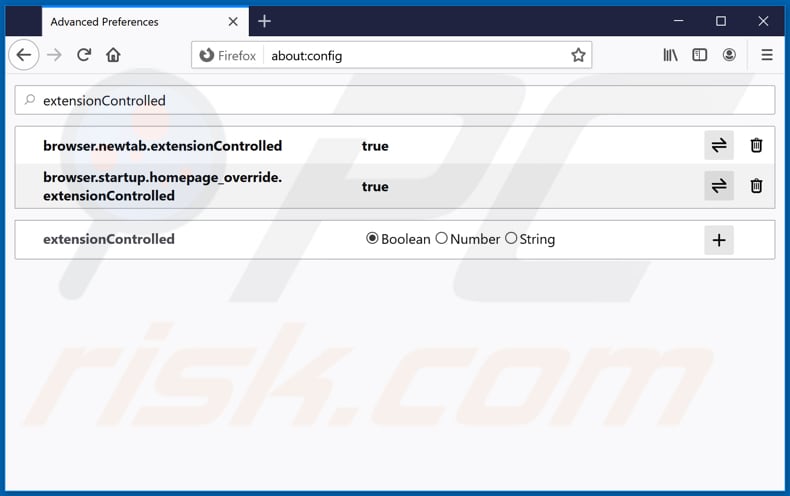
Na barra de endereço URL, digite about: config e prima Enter.
Clique em "Terei cuidado, prometo!".
No filtro de pesquisa na parte superior, digite: "extensionControlled"
Defina ambos os resultados como "falsos" clique duas vezes em cada entrada ou clicar no botão de alternar sobre ![]() .
.
Método opcional:
Os utilizadores de computador que estão a ter problemas com a remoção dos redirecionamento winki-search.com, podem repor as suas definições do Mozilla Firefox. Abra o Mozilla Firefox, no canto superior direito da janela principal clique no menu Firefox ![]() , na caixa do menu suspenso escolha Menu de Ajuda Aberto e selecione o menu de ajuda firefox
, na caixa do menu suspenso escolha Menu de Ajuda Aberto e selecione o menu de ajuda firefox ![]() .
.

Selecione Informação de Soluções de Problemas.

Na janela aberta, clique no botão Repor Firefox.

Nas janelas abertas confirme que quer restaurar as suas configurações do Mozilla Firefox para padrão, clicando no botão Repor.

 Remova extensões fraudulentas do Safari:
Remova extensões fraudulentas do Safari:

Certifique-se de que o seu navegador Safari está ativo, clique no menu Safari, e depois selecione Preferências….

Na janela de preferências selecione o separador Extensões. Procure todas as extensões recentemente instaladas e desinstale as suspeitas.

Na janela de preferências selecione o separador Geral e certifique-se que a sua página inicial está definida para o URL preferido, se for alterado por um sequestrador de navegador - altere-o.

Na janela de preferências selecione o separador Pesquisar e certifique-se que a sua página de pesquisa de Internet preferida está definida.
Método opcional:
Certifique-se de que o seu navegador Safari está ativo e clique no menu Safari. Do menu suspenso, selecione Limpar Histórico e Dados dos Sites.

Na janela aberta selecione histórico todo e clique no botão Limpar Histórico.

 Remova as extensões maliciosas do Microsoft Edge:
Remova as extensões maliciosas do Microsoft Edge:

Clique no ícone do menu Edge ![]() (chromium) (no canto superior direito do Microsoft Edge), selecione "Extensões". Localize quaisquer complementos suspeitos do navegador recentemente instalados e remova-os.
(chromium) (no canto superior direito do Microsoft Edge), selecione "Extensões". Localize quaisquer complementos suspeitos do navegador recentemente instalados e remova-os.
Altere a sua página inicial e as novas configurações do separador:

Clique no ícone do menu Edge ![]() (chromium) (no canto superior direito do Microsoft Edge), selecione "Configurações". Na seção "Inicialização", procure o nome do seqUestrador de navegador e clique em "Desativar".
(chromium) (no canto superior direito do Microsoft Edge), selecione "Configurações". Na seção "Inicialização", procure o nome do seqUestrador de navegador e clique em "Desativar".
Altere o seu mecanismo de pesquisa da Internet padrão:

Para alterar o seu mecanismo de pesquisa padrão no Microsoft Edge: Clique no ícone de menu Edge ![]() (chromium) (no canto superior direito do Microsoft Edge), selecione "Privacidade e serviços", role para a parte inferior da página e selecione "Endereço Barra". Na seção "Mecanismos de pesquisa usados na barra de endereço", procure o nome do mecanismo de pesquisa indesejado na Internet. Quando localizado, clique no botão "Desativar" ao lado. Como alternativa, pode clicar em "Gerir mecanismos de pesquisa", no menu aberto, procure por mecanismos de pesquisa indesejados na Internet. Clique no ícone do puzzle Microsoft Edge (Chromium)
(chromium) (no canto superior direito do Microsoft Edge), selecione "Privacidade e serviços", role para a parte inferior da página e selecione "Endereço Barra". Na seção "Mecanismos de pesquisa usados na barra de endereço", procure o nome do mecanismo de pesquisa indesejado na Internet. Quando localizado, clique no botão "Desativar" ao lado. Como alternativa, pode clicar em "Gerir mecanismos de pesquisa", no menu aberto, procure por mecanismos de pesquisa indesejados na Internet. Clique no ícone do puzzle Microsoft Edge (Chromium) ![]() junto e selecione "Desativar".
junto e selecione "Desativar".
Método opcional:
Se continuar a ter problemas com a remoção do redirecionamento winki-search.com, redefina as configurações do navegador Microsoft Edge. Clique no ícone do menu Edge ![]() (chromium) (no canto superior direito do Microsoft Edge) e selecione Configurações.
(chromium) (no canto superior direito do Microsoft Edge) e selecione Configurações.

No menu de configurações aberto, selecione Redefinir configurações.

Selecione Restaurar configurações para os seus valores padrão. Na janela aberta, confirme que deseja redefinir as configurações do Microsoft Edge para o padrão, clicando no botão Redefinir.

- Se isso não ajudou, siga estas instruções alternativas, explicando como redefinir o navegador Microsoft Edge.
Resumo:
 Um sequestrador de navegadir é um tipo de adware que altera as configurações do navegador de Internet do utilizador mudando o motor de busca e a página inicial padrão para sites indesejados.Mais comummente, este tipo de adware infiltra-se no sistema operacional do utilizador através de descarregamentos de software gratuito. Se o seu descarregamento for gerido por um cliente de descarregamento, certifique-se de excluir da instalação barras de ferramentas ou aplicações promovidas que procuram mudar o seu motor de busca e página inicial de Internet padrão.
Um sequestrador de navegadir é um tipo de adware que altera as configurações do navegador de Internet do utilizador mudando o motor de busca e a página inicial padrão para sites indesejados.Mais comummente, este tipo de adware infiltra-se no sistema operacional do utilizador através de descarregamentos de software gratuito. Se o seu descarregamento for gerido por um cliente de descarregamento, certifique-se de excluir da instalação barras de ferramentas ou aplicações promovidas que procuram mudar o seu motor de busca e página inicial de Internet padrão.
Ajuda na remoção:
Se estiver a experienciar problemas ao tentar remover redirecionamento winki-search.com a partir dos seus navegadores de Internet, por favor, peça ajuda no nosso fórum de remoção de malware.
Deixe um comentário:
Se tiver informações adicionais sobre redirecionamento winki-search.com ou a sua remoção por favor, partilhe o seu conhecimento na secção de comentários abaixo.
Fonte: https://www.pcrisk.com/removal-guides/18627-winkisearch-browser-hijacker
Partilhar:

Tomas Meskauskas
Pesquisador especialista em segurança, analista profissional de malware
Sou um apaixonado por segurança e tecnologia de computadores. Tenho experiência de mais de 10 anos a trabalhar em diversas empresas relacionadas à resolução de problemas técnicas e segurança na Internet. Tenho trabalhado como autor e editor para PCrisk desde 2010. Siga-me no Twitter e no LinkedIn para manter-se informado sobre as mais recentes ameaças à segurança on-line.
O portal de segurança PCrisk é fornecido pela empresa RCS LT.
Pesquisadores de segurança uniram forças para ajudar a educar os utilizadores de computadores sobre as mais recentes ameaças à segurança online. Mais informações sobre a empresa RCS LT.
Os nossos guias de remoção de malware são gratuitos. Contudo, se quiser continuar a ajudar-nos, pode-nos enviar uma ajuda, sob a forma de doação.
DoarO portal de segurança PCrisk é fornecido pela empresa RCS LT.
Pesquisadores de segurança uniram forças para ajudar a educar os utilizadores de computadores sobre as mais recentes ameaças à segurança online. Mais informações sobre a empresa RCS LT.
Os nossos guias de remoção de malware são gratuitos. Contudo, se quiser continuar a ajudar-nos, pode-nos enviar uma ajuda, sob a forma de doação.
Doar
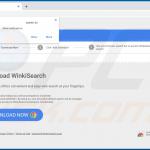
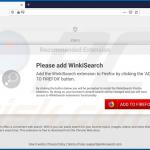
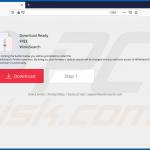
▼ Mostrar comentários